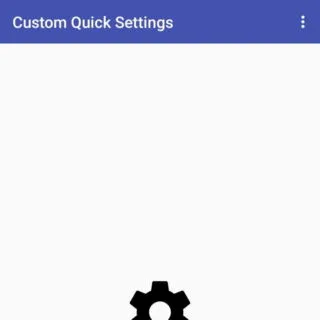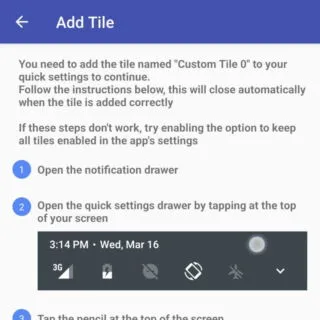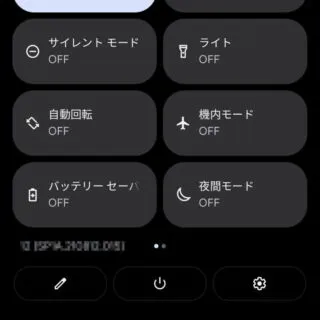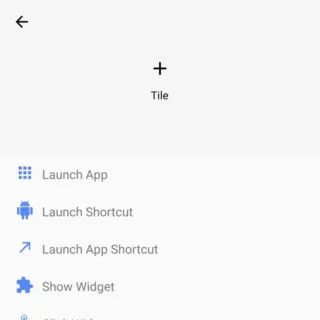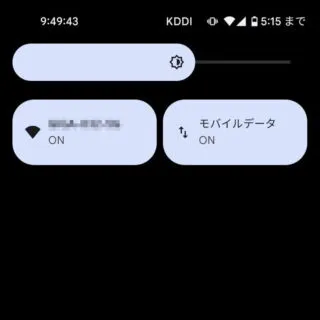Android 12のクイック設定ツール(クイック設定パネル)では[Wi-Fi]と[モバイルデータ]のボタン(パネル)が【インターネット】ボタンに統合されていますが、アプリを使うとボタンを追加することができます。
クイック設定ツールのボタン
クイック設定ツール(クイック設定パネル)には、Wi-FiやBluetoothなどのボタン(パネル)が用意されており、タップするだけでオン/オフを切り替えることができるようになっています。
ただ、Android 12では[Wi-Fi]と[モバイルデータ]が統合されインターネットボタンとなったことで、Wi-Fiとモバイルデータをワンタップでオン/オフできなくなりました。
以前はADBを使って再表示させることができましたが、「できない」と言う場合があるようなので、アプリを使って追加するのが良いでしょう。
アプリ Custom Quick Settings – Google Play のアプリ
アプリで[Wi-Fi]ボタンを表示するやり方
[モバイルデータ]も追加できますが、スマートフォン本体のroot化が必要です。
- アプリより【+】をタップします。
- クイック設定ツール(クイック設定パネル)の編集より【Custom Tile 0】を追加します。
- アプリの[Toggles]より【WiFi】を選択します。
[Root Toggles]の【Mobile Data】よりモバイルデータも追加できます。
アプリで[Wi-Fi]ボタンを表示するやり方は以上です。
ADBで[Wi-Fi][モバイルデータ]ボタンを表示するやり方
- パソコンで[ADB]が使えるようにします。
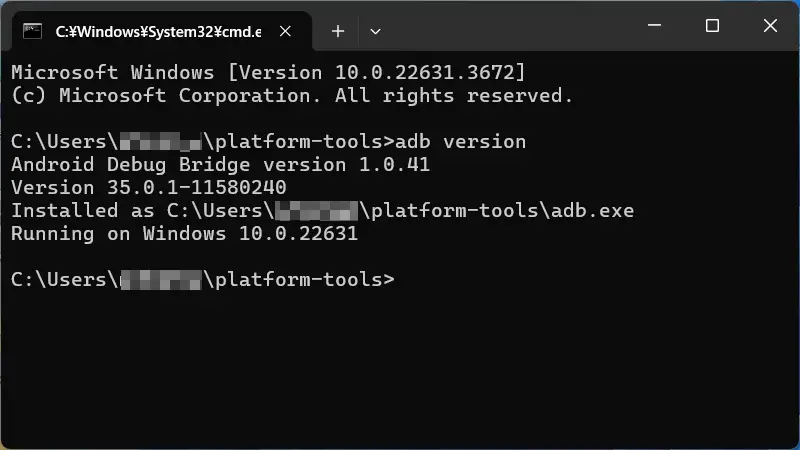
- スマートフォン本体より【USBデバッグ】を有効にします。
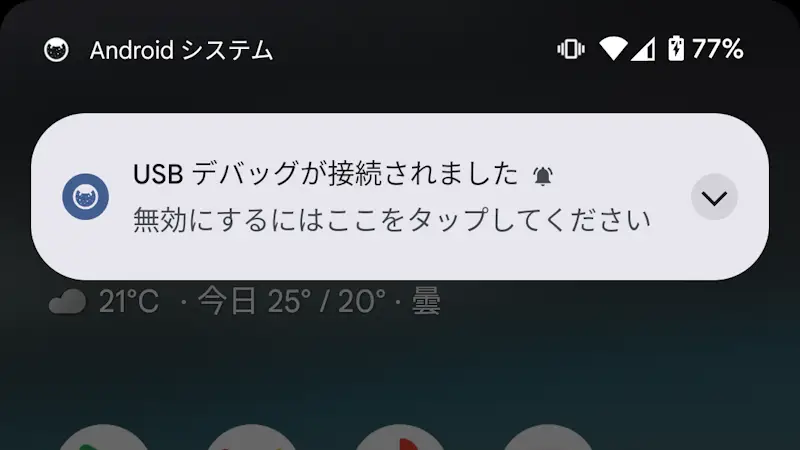
- USBケーブルを用いて[パソコン]と[スマートフォン]を接続します。
 Anker USB-C & USB-A 3.0 ケーブル
Anker USB-C & USB-A 3.0 ケーブル - パソコンより以下のコマンドを実行します。
コマンドの[wifi]がWi-Fiボタンで[cell]がモバイルデータボタンです。一方で良い場合は不要な方を削除します。
adb shell settings put secure sysui_qs_tiles "$(settings get secure sysui_qs_tiles),wifi,cell"
- エラーが表示されなければ[クイック設定ツール(クイック設定パネル)]に表示されます。
表示されていない場合は 編集 を試してみてください。
ADBで[Wi-Fi][モバイルデータ]ボタンを表示するやり方は以上です。
機種によっては「できない」と言う場合があるようです。未確認ですが、Pixel 6シリーズなどAndroid 12がプリインストールされた機種に、その傾向が多いような気がします。
元に戻すやり方
追加した[Wi-Fi][モバイルデータ]ボタンを非表示にしたい場合には、クイック設定ツール(クイック設定パネル)を編集するのが一番簡単です。
どうしても「コマンドを実行する前に戻したい」と言う場合には、以下のコマンドを実行することで初期化することができます。
adb shell settings put secure sysui_qs_tiles default
ただ、あくまでも[初期化]である点に注意してください。